- Autor Lauren Nevill [email protected].
- Public 2023-12-16 18:55.
- Modificat ultima dată 2025-01-23 15:23.
O pagină web de pe Internet poate conține un link către un document Word. Când faceți clic pe un link, acesta poate fi afișat atât în browser, cât și într-un editor de text. Care este modul preferabil de a deschide un fișier text?
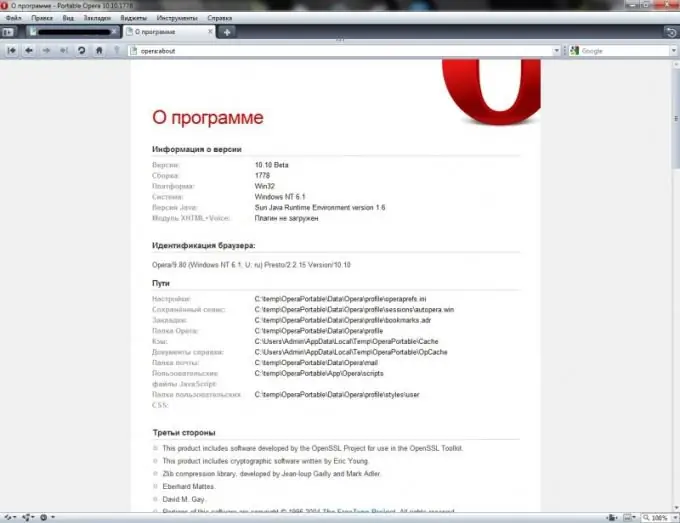
Editorul Word nu are setări independente cu privire la modul de deschidere a unui document din browser. Toți parametrii sunt configurați direct în Windows.
Deschideți caseta de dialog Tipuri de fișiere efectuând una dintre următoarele acțiuni:
- Apăsați și mențineți apăsată tasta Windows (conține sigla sistemului de operare și se află în partea de jos a tastaturii, între tastele Ctrl și Alt).
- Pe desktop, faceți dublu clic pe pictograma Computerul meu.
Acum, din meniul care apare, selectați „Tools> Folder Options” și accesați fila „Tipuri de fișiere”. Va trebui să așteptați câteva minute în timp ce Windows colectează informații despre diferitele tipuri de fișiere.
Când apare lista, ar trebui să găsiți extensia DOC în listă. Faceți clic pe acesta pentru a-l evidenția, apoi faceți clic pe butonul Avansat. Acum puteți vedea caseta de dialog Schimbare proprietăți tip fișier. Editarea oferă 2 opțiuni pentru afișarea documentelor Word într-un browser.
Deschiderea unui document într-un editor de text
Aceasta este setarea implicită. Dacă decideți să o părăsiți, trebuie doar să ajustați câțiva parametri. Dacă doriți să puteți alege dacă deschideți sau salvați documentul, trebuie să bifați caseta de lângă elementul „Confirmați deschiderea după încărcare”. Rețineți - dacă debifați caseta „Întrebați întotdeauna la deschiderea acestui tip de fișier”, nu veți putea verifica elementul de mai sus.
Deschiderea unui document în Internet Explorer
Bifați caseta de selectare de lângă fila Răsfoiți în aceeași fereastră din caseta de dialog Modificare proprietăți tip fișier. Această setare înseamnă că documentul Word se va deschide în mod implicit în Internet Explorer. În acest caz, browserul va utiliza pluginul corespunzător, a cărui bara de instrumente este o combinație a meniului principal Word și Internet Explorer. Puteți modifica și formata documentul în același mod posibil într-un editor de text, dar este posibil ca unele opțiuni să nu fie disponibile.
Eliminarea acestei setări nu va fi dificilă. Trebuie doar să deschideți caseta de dialog Schimbare proprietăți tip fișier și debifați Răsfoire în aceeași fereastră. După aceea, documentul va fi încărcat în mod implicit în Word.
Deschiderea unui document în alte browsere
Deschiderea unui document în alte browsere este posibilă numai după instalarea pluginurilor speciale. De exemplu, View Docs este dezvoltat pentru Opera, Google Docs Viewer funcționează pentru Firefox și așa mai departe. Există, de asemenea, o selecție largă de instrumente online care nu necesită nicio descărcare sau instalare pe computer.






